Funkcja wyszukiwania w Microsoft OneNote to niezbędne narzędzie, które pomaga efektywnie poruszać się po swoich notatkach i działaniach. Niezależnie od tego, czy chcesz znaleźć określone polecenia czy konkretne treści, ta funkcja może zaoszczędzić ci wiele czasu i wysiłku. W tym przewodniku dowiesz się krok po kroku, jak najlepiej wykorzystać funkcję wyszukiwania w OneNote, aby zwiększyć swoją produktywność.
Najważniejsze wnioski
- Funkcję wyszukiwania znajdziesz na górze paska menu w OneNote.
- Możesz bezpośrednio szukać działań, nie znając ich dokładnej lokalizacji w menu.
- Użycie kombinacji klawiszy Alt + M również zapewnia szybki dostęp do funkcji wyszukiwania.
- Dostosowanie wielkości paska wyszukiwania jest możliwe w ogólnych opcjach.
Jak korzystać z funkcji wyszukiwania w OneNote
Aby efektywnie korzystać z funkcji wyszukiwania w OneNote, wykonaj następujące kroki.
Dostęp do funkcji wyszukiwania
Funkcję wyszukiwania znajdziesz w górnej belce narzędziowej OneNote, bezpośrednio w środku. Wystarczy na nią kliknąć, aby aktywować pole wyszukiwania.
Szukanie działań
Teraz możesz szukać działań, wpisując słowa kluczowe w pole wyszukiwania. Jeśli na przykład szukasz połączenia z Excelem, wpisz „arkusz kalkulacyjny” w pole wyszukiwania.
Szczególnie przydatne jest to, że nie musisz wiedzieć, w którym menu znajduje się to polecenie. Wyszukiwanie działa niezależnie od dokładnej lokalizacji polecenia.
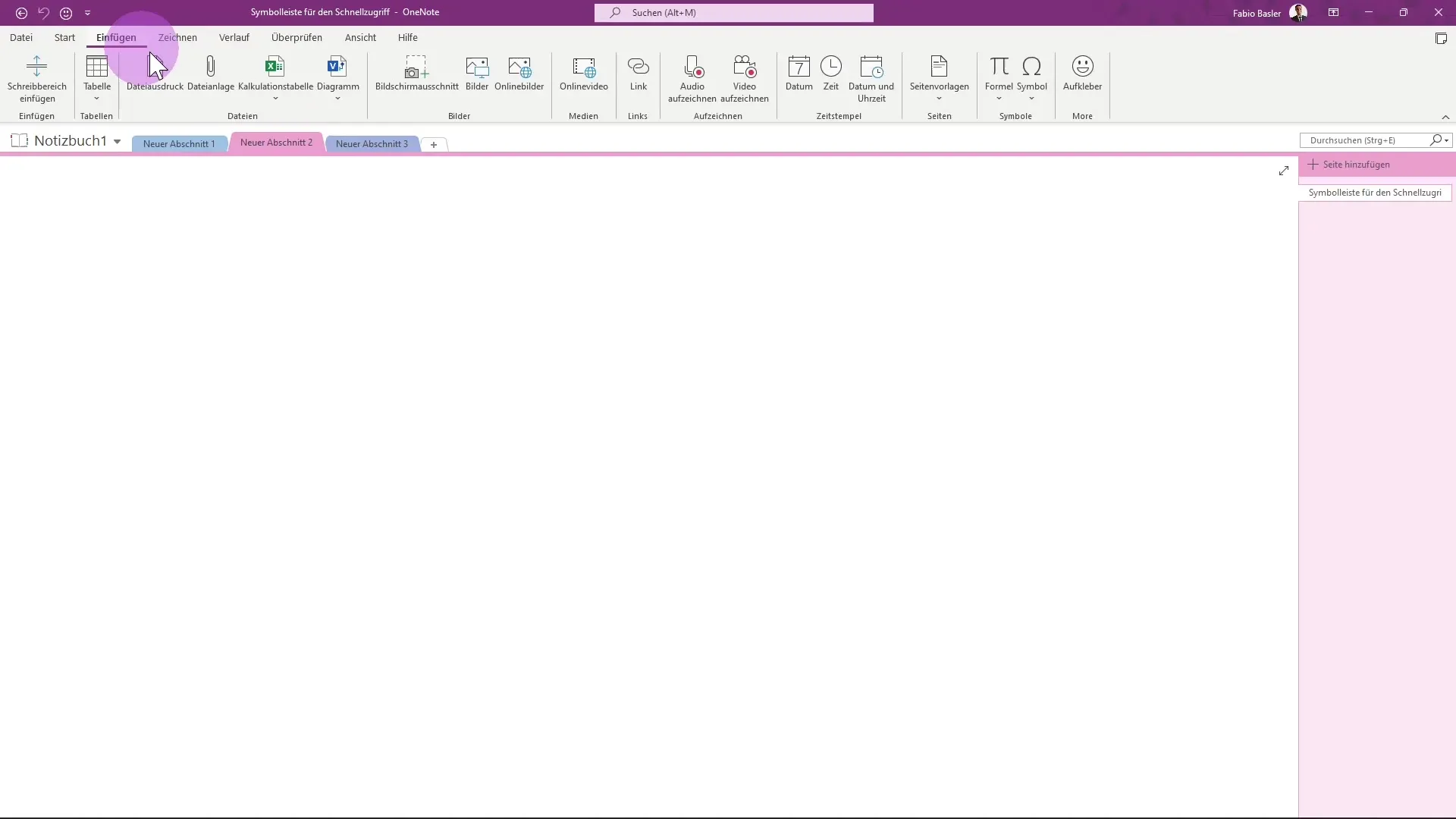
Szybki dostęp za pomocą skrótów klawiszowych
Kolejną metodą uzyskania szybkiego dostępu do funkcji wyszukiwania jest używanie kombinacji klawiszy Alt + M. Ta kombinacja zapewnia bezpośredni dostęp do wyszukiwania, dzięki czemu szybko można wywoływać pożądane działania.
Używanie słów kluczowych
Dodatkowo możesz także używać zupełnie dowolnych słów kluczowych do wyszukiwania treści. Jeśli na przykład wpiszesz "Visio", zostaną wyświetlone wszystkie odpowiednie diagramy.
Dostosowywanie paska wyszukiwania
Masz również możliwość dostosowania wielkości paska wyszukiwania. Przejdź do „Plik” a następnie „Opcje”. W sekcji „Ogólne” możesz zwiększyć lub zmniejszyć wielkość paska wyszukiwania. Wybór odpowiedniej opcji zmieni wygląd paska wyszukiwania, abyś miał więcej miejsca w razie potrzeby.
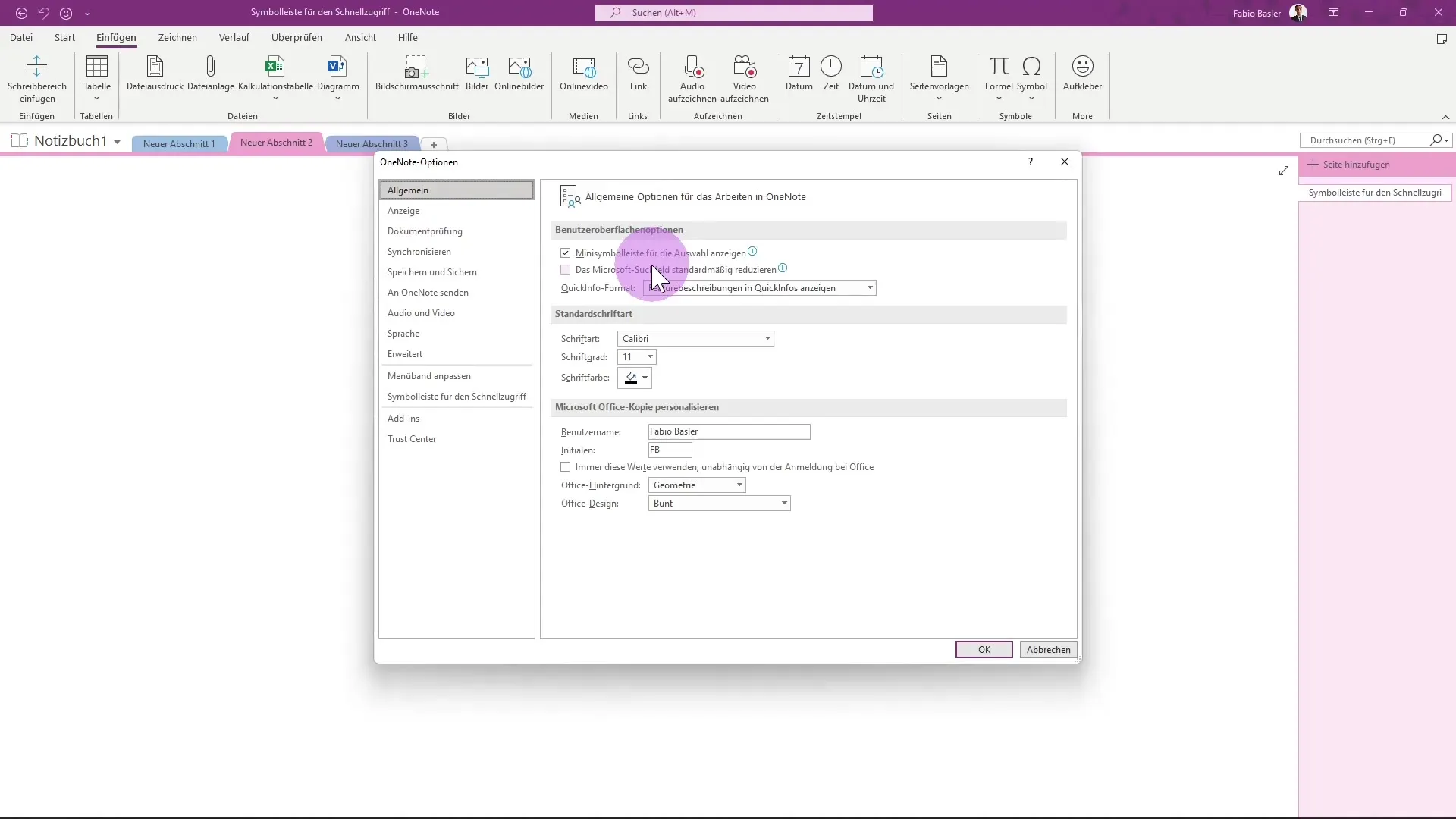
Jeśli chcesz przywrócić pasek wyszukiwania do stanu początkowego, po prostu usuń zaznaczenie.
Podsumowanie
Funkcja wyszukiwania w Microsoft OneNote to praktyczne narzędzie, pozwalające szybko uzyskać dostęp do potrzebnych działań lub konkretnych treści. Poprzez proste kliknięcie na pasku wyszukiwania lub używanie skrótu klawiszowego Alt + M możesz efektywniej przeprowadzać swoje wyszukiwania. Możliwość dostosowania wielkości paska wyszukiwania pozwala na dostosowanie wyglądu do własnych preferencji.
Najczęściej zadawane pytania
Jaka jest funkcja wyszukiwania w Microsoft OneNote?Funkcja wyszukiwania umożliwia szybkie wyszukiwanie działań, poleceń lub konkretnych treści w twoich notatkach.
Gdzie znajduje się funkcja wyszukiwania?Funkcja wyszukiwania znajduje się w górnej belce narzędziowej OneNote.
Jak szybko otworzyć funkcję wyszukiwania?Możesz szybko otworzyć funkcję wyszukiwania, klikając w pasek wyszukiwania lub używając kombinacji klawiszy Alt + M.
Czy mogę także wyszukiwać za pomocą słów kluczowych?Tak, możesz wpisywać dowolnie wybrane słowa kluczowe w pole wyszukiwania, aby znaleźć odpowiednie treści.
Jak mogę dostosować wielkość paska wyszukiwania?Wielkość paska wyszukiwania może być dostosowana za pomocą opcji w „Plik” a następnie „Opcje” w sekcji „Ogólne”.


